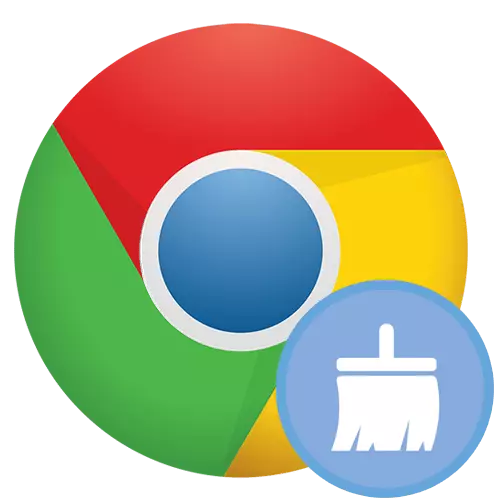
Svarbi informacija
Nepamirškite, kad daugelis taikomų nustatymų turės įtakos visiems prietaisams, kai prisijungimas atliekamas su "Google" paskyros ir sinchronizavimo. Todėl atjunkite įrenginio sinchronizavimą, kur valyti arba konfigūruoti elementus, kurie nebus sinchronizuoti. Tai galite padaryti per "meniu"> "nustatymus".
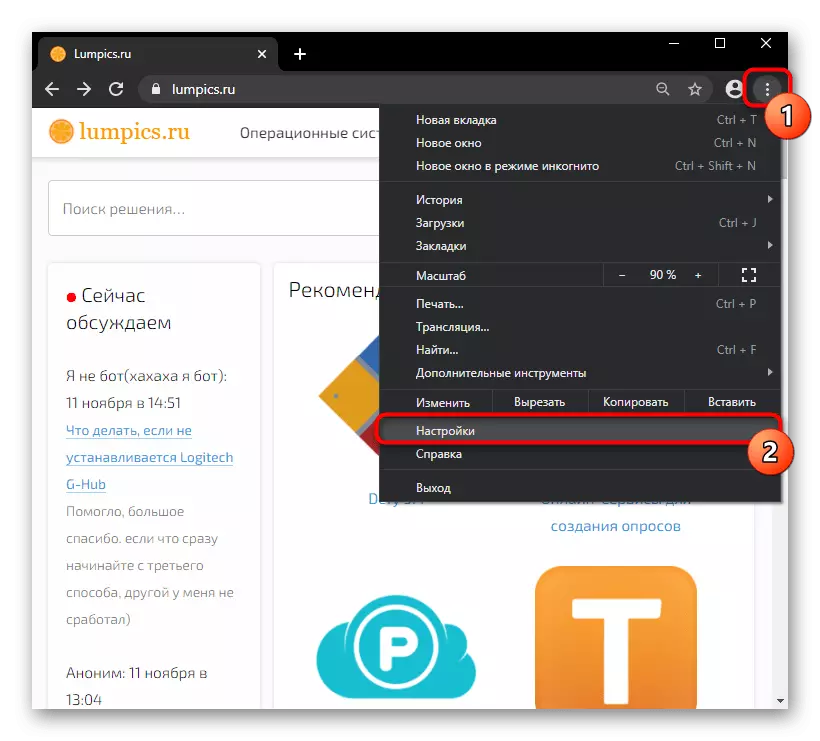
Pirmuoju atveju jums reikės spustelėti mygtuką "Išjungti" ir antrajame - spustelėkite eilutę su profiliu ir pasirinkite duomenis sinchronizavimui.
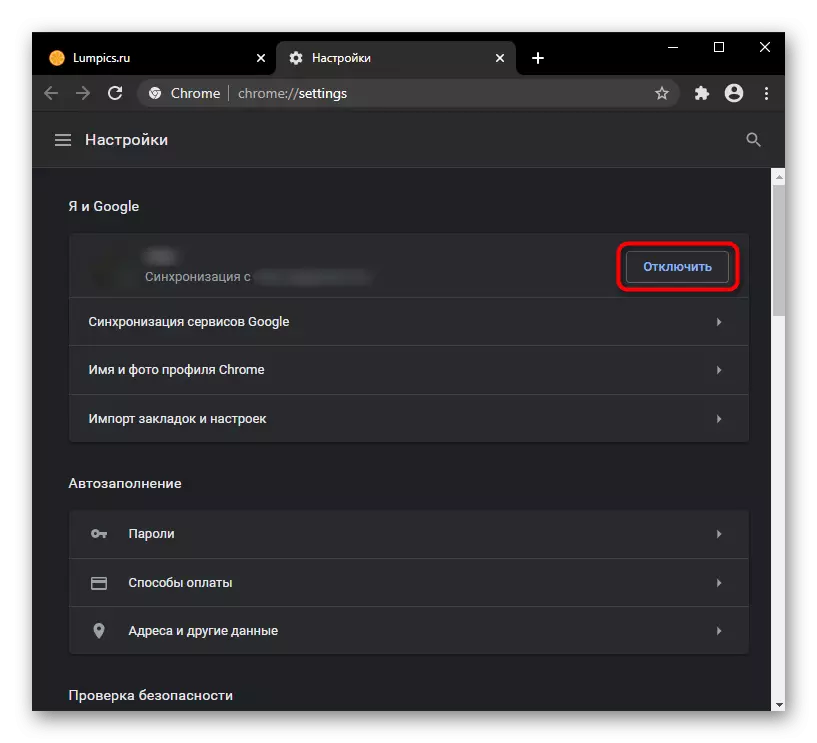
Jei taip atsitiko, kad naršyklė nepradeda visai, o ne valyti, mes siūlome susipažinti su šiais vadovais.
Skaityti daugiau:
Ką daryti, jei "Google Chrome" neveikia
Ką daryti, jei "Google Chrome" nepradeda
1 parinktis: Numatytieji iš naujo nustatymai
Gana dažnai, vartotojai, norintys išvalyti naršyklę iš nereikalingų duomenų, tiesiog kreipkitės į įmontuotą "Google Chrome" valymo funkciją. Jo plius yra tai, kad visi asmeniniai duomenys yra išsaugoti, ir tai, kas gali turėti įtakos programos stabilumui ir jo veikimo greitis, išbraukiamas / išjungtas. Šio valymo metu bus iš naujo ir išvalyta:
- Pagrindinio puslapio nustatymai (puslapis atsidaro, kai paspausite mygtuką su namų piktograma bus nukreiptas į "Google" paieškos variklį);
- Greito prieigos puslapio nustatymai (puslapis atsidaro, kai naršyklė prasideda bus naujas skirtukas);
- Search Engine Settings (adreso juostos paieškos sistema bus iš "Google");
- Sumontuoti skirtukai (bus išskleidžiami);
- Plėtiniai (bus išjungta, bet bus įdiegta);
- Laikini duomenys (slapukas, talpykla, atsisiuntimo istorija ir kt.);
- Leidimai svetainėms (pvz., Mikrofonas, blokuojant iškylančius langus ir kitus parametrus, bus grąžinami į pradinę būseną).
Tuo pačiu metu bus išsaugotas:
- Žymės;
- Istorijos požiūris;
- Slaptažodžiai.
- Jei turite pakankamai tokio tipo valymo, o "Nustatymai", pereikite per savo sąrašą į "papildomą" skyrių ir išplėsti.
- Jūsų poreikiui reikalingas elementas yra priešpaskutinis. Spustelėkite jį, kad atidarytumėte naują langą.
- Dar kartą perskaitykite pranešimą ir, jei sutinkate su įvestais pakeitimais, spustelėkite mygtuką "Reset Settings".
- Reikėtų nepamiršti, kad šis valymas veikia ne viską, ir jei jums reikia pareikšti naršyklę į pradinę būseną, turėtumėte pasinaudoti viena iš šių parinkčių.



2 variantas: rankinis valymas
Su savęs valymo pagalba galite atsikratyti nereikalingų duomenų daug lanksčiau nei ji daro automatinį įrankį. Be to, todėl galite ištrinti, ką jis neužfiksuoja.Valymo istorija
Svarbiausia yra tai, kad vartotojas turi būti pašalintas dažniausiai - žiniatinklio naršyklės istorija. Tai apima tiek pasaulinius parametrus, tiek kai kuriuos neaiškius naršyklės surinktus duomenis.
- Eikite į "Nustatymai" ir privatumo bloke, suraskite elementą "Aiški istorija", kuriai spustelėkite.
- Nurodykite laikotarpį, už kurį informacija yra ištrinta (visame valymui, pasirinkite "visą laiką"). Nuspręskite, kad tai yra iš pagrindinių duomenų, kuriuos norite ištrinti ir palikti žymės langelius tik priešais šiuos elementus.
- Dabar pereiti prie "Advanced" skirtuko, taip pat nurodykite laiko diapazoną plaunamų duomenų ir įdiegti žymės langelius tik šalia tuos elementus, kuriuos norite ištrinti. Dar reikia spustelėti mygtuką "Ištrinti duomenis" ir laukti šios procedūros.



Slaptažodžių ir automatinių formų pašalinimas
Slaptažodžiai yra konfidenciali informacija, ir jei ji nebėra vieta naršyklėje, pašalinkite juos iš ten. Ta pati asmeninės informacijos kategorija taip pat turėtų apimti duomenis apie pirkimų mokėjimo metodus tinkle, prekių pristatymo adresai, duomenys apie gyvenamąją vietą ir kt.
- Visa tai yra automatinio užpildymo nustatymų bloke. Nuosekliai eikite į kiekvieną skirtuką ir ištrinkite, kas turėtų būti chromu.
- Išvalykite norimą elementą ir per meniu su trimis taškais, skambinkite kontekstiniam meniu.
- Iš jo pasirinkite elementą "Ištrinti".
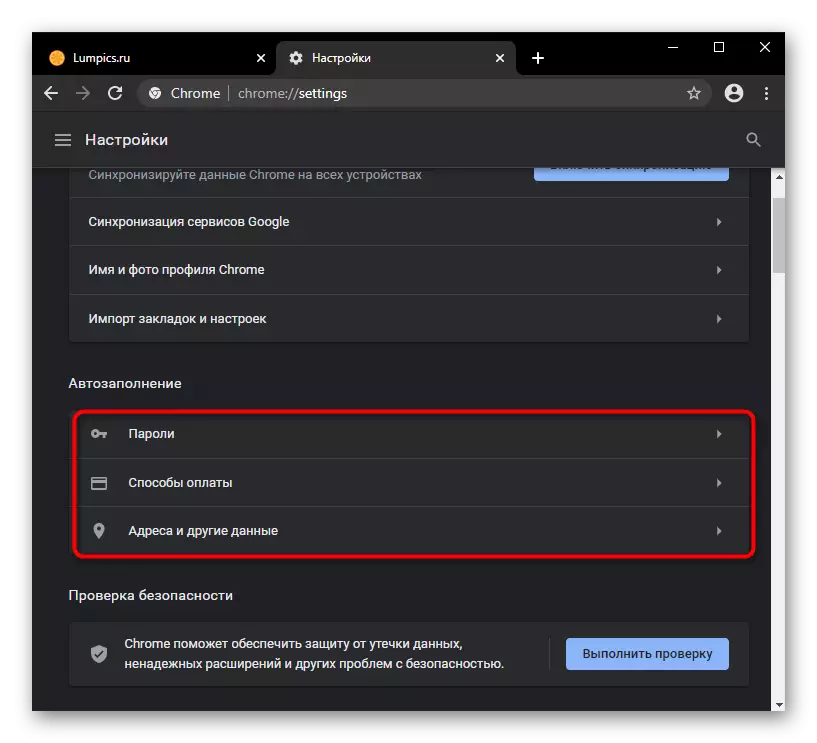

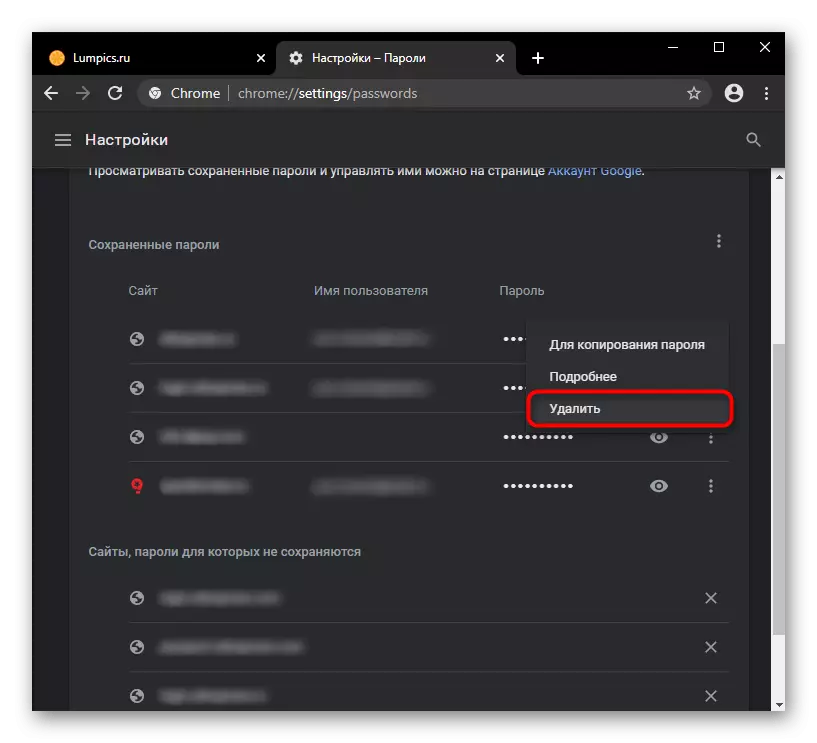
NAUDOJIMO VALYMAS. \ T
Tie, kurie išsaugojo žodyną Trūksta žodžių naršyklėje, pastatytame į naršyklę taip pat gali juos pašalinti visus arba pasirinktinai. Nustatymuose rasite "kalbas" bloką ir eikite į rašybos tikrinimo konfigūraciją.
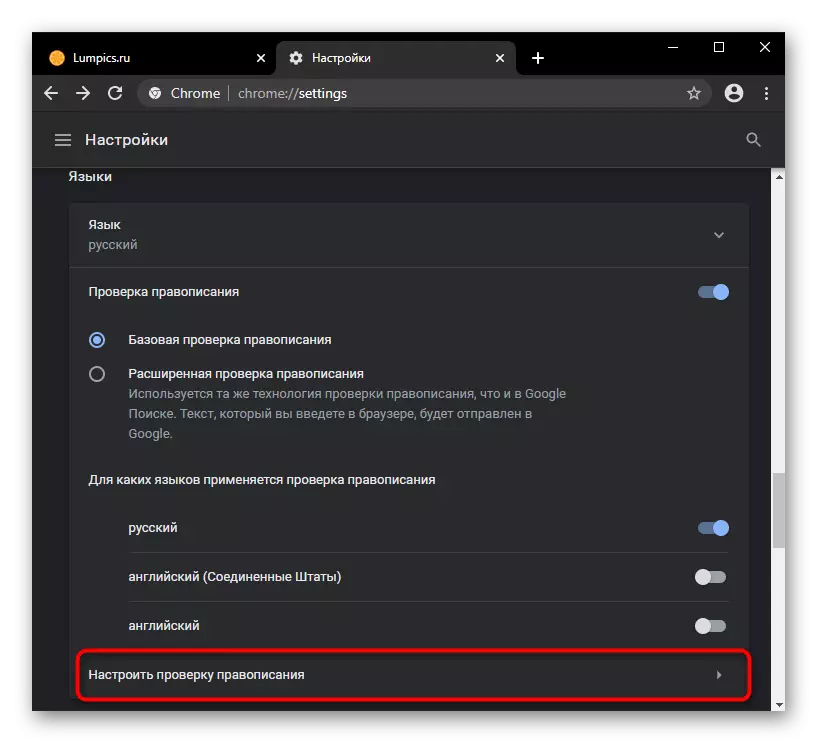
Kiekvieną pridėtą žodį galima pašalinti čia paspausdami kryžių į eilutę į dešinę.
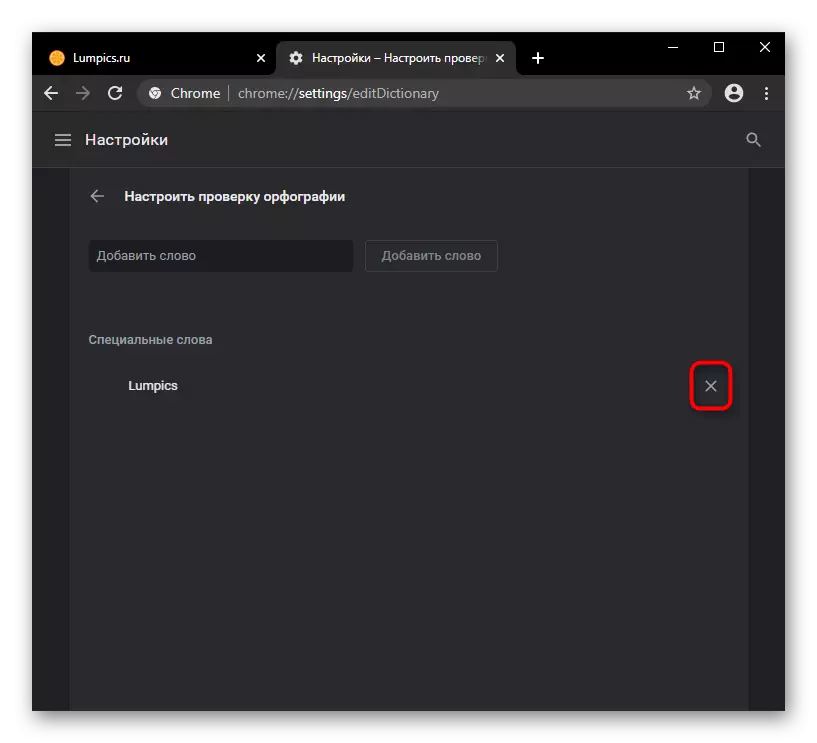
Apsaugos nuo apdailos tema
Taip pat galite grąžinti žiniatinklio naršyklę į žiniatinklio naršyklę per "nustatymus". Saugokitės "išvaizdos" bloko ir spustelėkite "Atstatyti" eilutėje "Temos" eilutėje.

Ištrinti žymes
Jei nebebus naudoti žymių ir įsitikinęs, kad jiems nereikia, juos pašalinkite. Lengviausias būdas yra naudoti "Bookmark Manager", vadinamą "Meniu"> "žymės" arba karšto klavišų Ctrl + Shift + O.
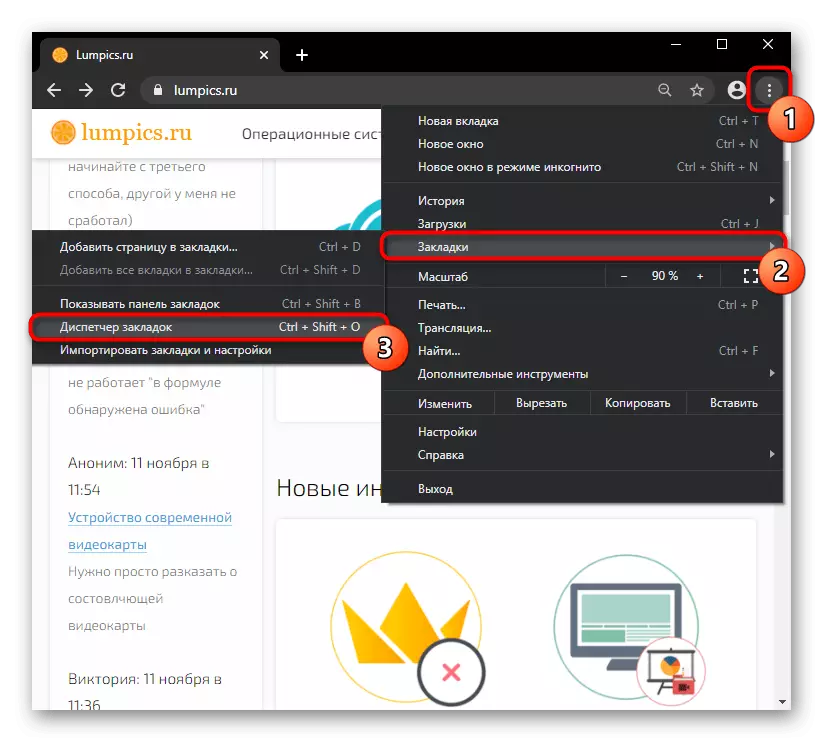
Tai nėra labai patogu ištrinti vieną dalyką (bet jei jums reikia šio metodo, paspauskite dešinį pelės mygtuką kiekvienam tokiam skirtukui ir pasirinkite atitinkamą elementą), todėl siūlome lengvesnį metodą. Spustelėję klavišą Ctrl, spustelėkite Visos išsaugotos svetainės ir pabaigoje spustelėkite mygtuką Ištrinti viršuje.
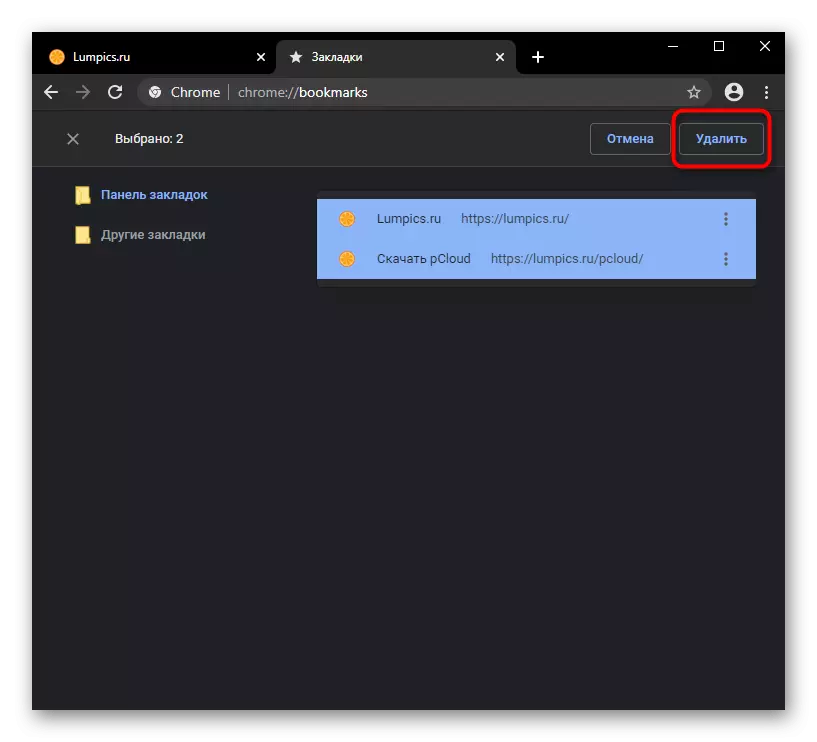
Nepamirškite, kad jei sukūrėte pasirinktinius aplankus, tai greičiau juos pašalinti visiškai paspaudę ant jų kairėje lango pusėje su dešiniuoju pelės mygtuku.

Išimant plėtinius
Esant įrengtoms plėtiniams, jiems nebus sunku pašalinti. Galite greitai įvesti dešinįjį meniu spustelėję piktogramą dėlionės formos į adreso eilutės dešinę, o tada ant "plėtinių valdymo" linija.

Spustelėkite mygtuką "Ištrinti" ant tų priedų plytelių, iš kurių norite atsikratyti.

Vizualinių žymių pašalinimas
Į naują interneto naršyklės skirtuką, dažnai lankomų URL žymių forma su svetainės piktogramas yra visada rodomas. Bet kuris iš jų gali būti ištrintas, jei trukdate žymekliui ir palaukite tik sekundę, kad būtų rodomas paslaugos meniu.
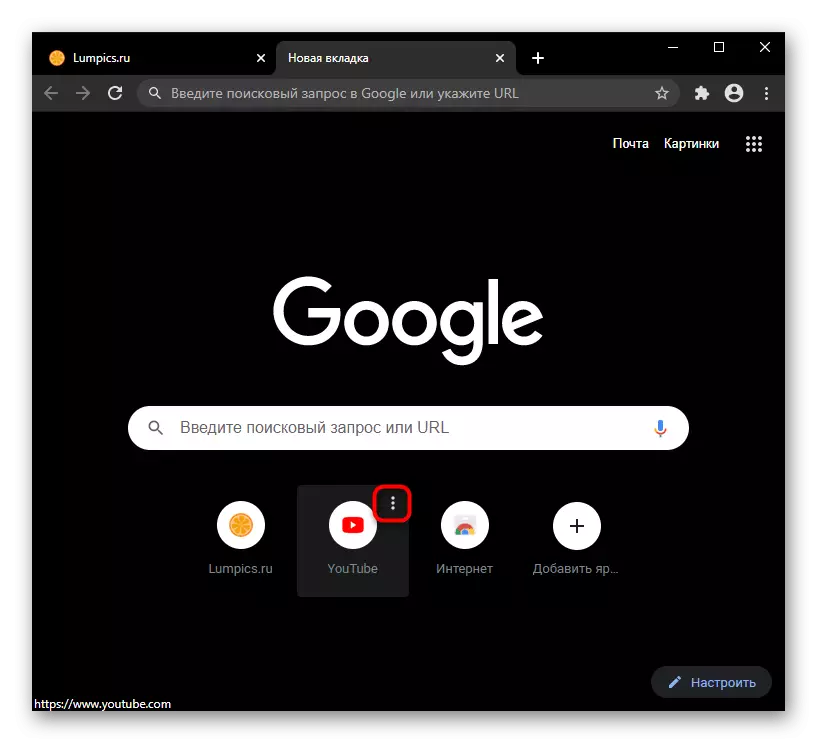
Būtina tiesiog "ištrinti" svetainę iš fiksuoto sąrašo.

Greito prieigos puslapio ištrinimas
Tai ir kitas nustatymas retai reikalingas vartotojas pašalinti, bet jei nuspręsite pašalinti visus darbų su chromu, arba kai kurie iš jų funkcija neteisingai (pavyzdžiui, nepažįstamas puslapis arba paieškos sistema buvo atnaujinta į kitą be kito Jūsų žinios), turėsite atlikti ir šiuos valymo tipus. Tačiau tokie veiksmai paprastai yra kompiuterio viruso infekcijos pasekmė, todėl rekomenduojame papildomai pasinaudoti paskutiniu mūsų straipsnio skyriumi, pasakojančiu apie kenkėjiškos programinės įrangos pašalinimą iš kompiuterio.
Taigi, jei pradėsite naršyklę, kai paleidžiate naršyklę, nustatymuose pasieksite nereikalingą puslapį, į "Pradėti chromo" bloką ir nuimkite adresą per mygtuką su trimis taškais ir priskirtumėte svetainę, kurią norite mygtuko "pridėti puslapį" arba pakeiskite parametrą į "naują skirtuką" - ir tada ji yra, kas bus rodoma atidarant programą.

Pakeiskite paieškos programą
Paieškos variklis be problemų reguliuoja vartotojas asmeniniam nuožiūra, ir jei nesate patenkintas pašalinių galimybių buvimu, ištrinti juos ir priskirti reikiamą paieškos sistemos standartą. "Search Engine" nustatymų blokas atitinka šio parametro pakeitimą. Jei tik pakeiskite paieškos variklį, pasirinkite jį per išskleidžiamąjį meniu. Norėdami pašalinti tuos paieškos sistemas, kad jūs nepridėjote pridėti arba pridėti ir nereikia dabar, eikite į "Search Engine Management" ir ištrinti juos naudodamiesi meniu.

3 variantas: Profilio pašalinimas
Kai kuriais atvejais lengviausia ištrinti save, sukurti naują. Šis metodas yra svarbus tik tuo atveju, jei jūs tikrai suprantate, kad tai bus visiškai pašalinti visus duomenis, kurie dabar yra "Google Chrome".
- Spustelėkite "Google" naudotojo avatar, esantį šalia naršyklės meniu, tada spustelėkite mygtuką "Kitų vartotojų" eilutės.
- Pelės virš vartotojo, kurio profilis norite pašalinti, ir spustelėkite Paslaugų meniu mygtuką.
- Pasirinkite "Ištrinti vartotoją".
- Bus rodomas svarbių asmens duomenų sąrašas, kuris bus prarastas su profiliu. Patvirtinkite savo veiksmą, pakartotinai paspausdami mygtuką su tuo pačiu pavadinimu.
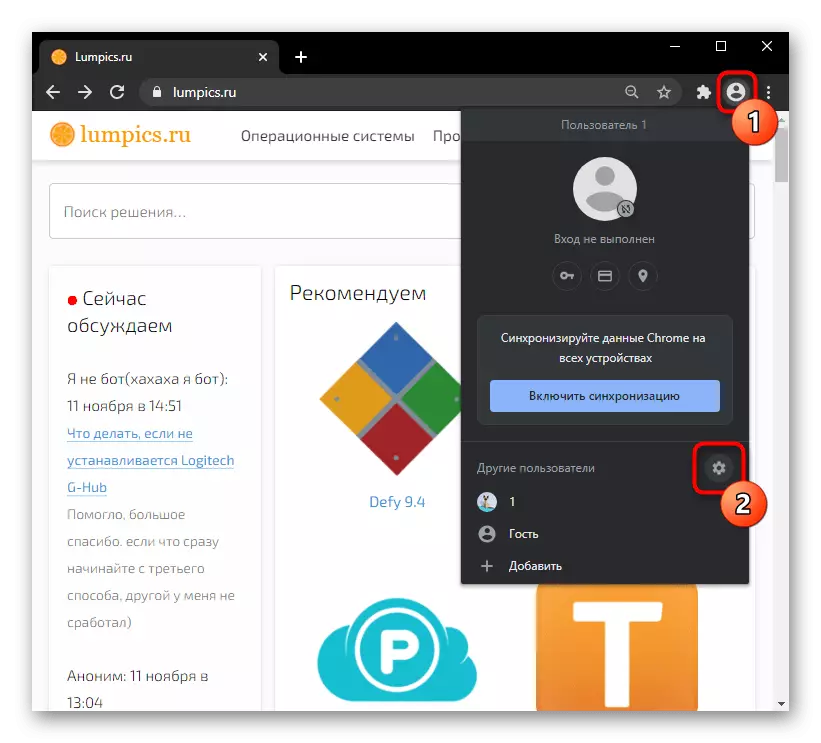
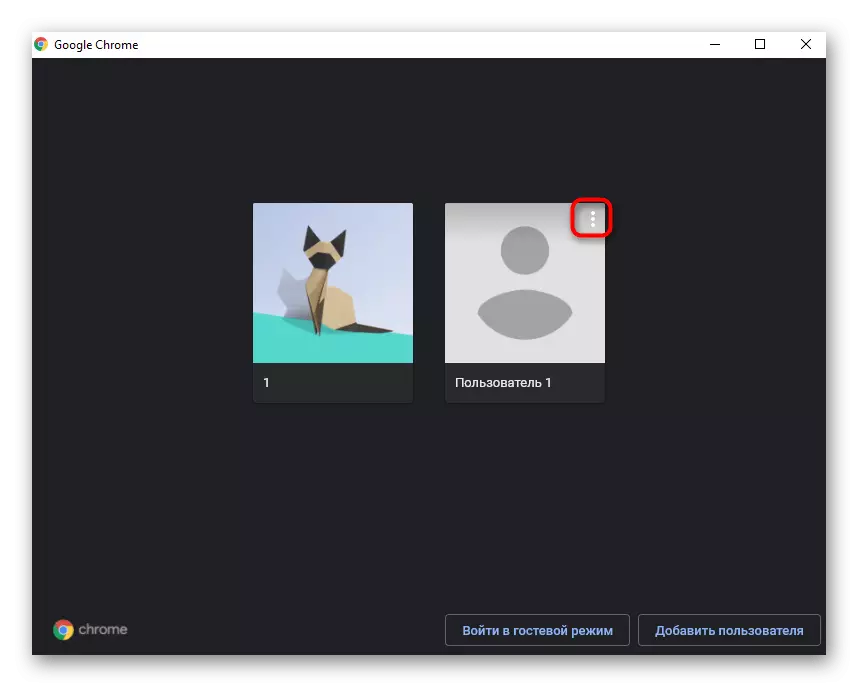
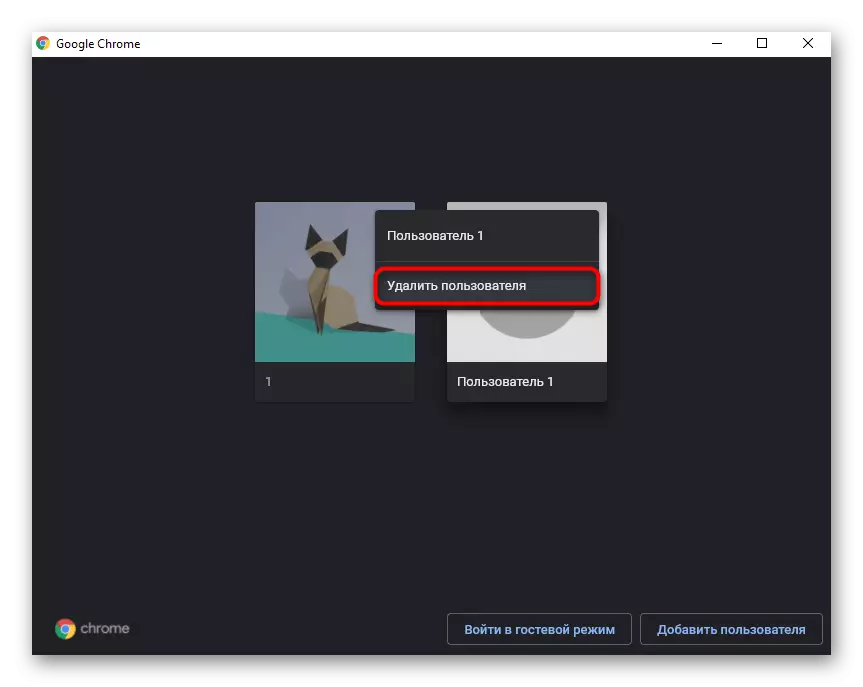
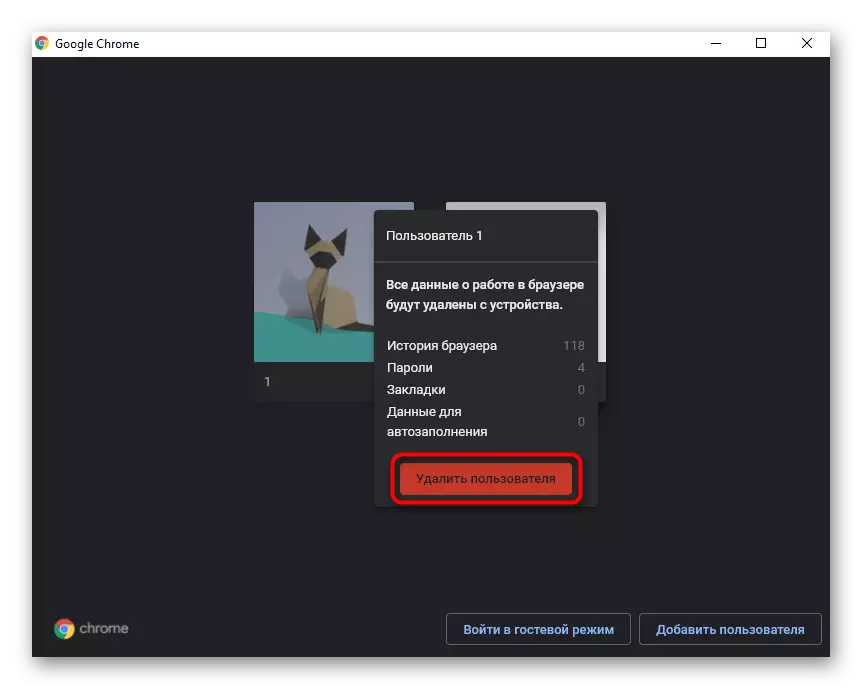
4 parinktis: ištrinkite aplanką su profiliu
Radikaliausias metodas leidžia ištrinti aplanką su asmens duomenimis, esančiais viename iš "Google Chrome" darbo aplankų. Šiuo atveju, kaip ir ankstesniame, bus visiškai pašalinti visą profilį ar visus profilius, kuris yra žiniatinklio naršyklėje. Tai gali būti naudojama, kai programa neveikia, kaip jums reikia, tačiau ji neturi pažeidimų sistemos failams (tai yra, formaliai chromas prasideda paprastai, tačiau kai kurios funkcijos nenori veikti teisingai arba vis dar yra tam tikra rūšių problema). Tačiau kartais toks pašalinimas gali padėti tiek situacijoje, kai naršyklė neatidaro.
- Atidarykite "Explorer" "Windows" ir eikite palei kelią C: user user_name \ t Jei nematote "AppData" aplanko, įjunkite paslėptų failų ir aplankų ekraną pagal vieną iš mūsų nurodymų.
Skaityti daugiau: rodo paslėptus aplankus Windows 10 / Windows 7
- Kai naršyklėje tik vienas vartotojas, galite ištrinti vartotojo duomenų aplanką. Jei norite pašalinti tik vieną iš profilių (su sąlyga, kad chrome yra keletas iš jų), eikite į "vartotojo duomenis" ir pasirinkite norimą aplanką. Pirmasis profilis vadinamas "Numatytasis", ir po pirmojo programos atidarymo metu jis pasirodo nedelsiant. Aplankai "Profilis 1", "Profilis 2" ir tt yra atitinkamai, kiekvienas vėlesnis profilis sukurtas po ankstesnio. Todėl, jei negalite naršyti be profilių pavadinimų, prisiminkite, kokio pobūdžio jis buvo sukurtas.
- Norint patikrinti naršyklės darbo pajėgumus, negalite ištrinti profilio, bet tiesiog perkelti jį, pavyzdžiui, į darbalaukį. Jei profilis buvo vienintelis, "naudotojo duomenys" aplanke vėl sukurkite automatiškai ir gausite švarų naršyklę. Jei yra keletas profilių, nauja turės sukurti save.
- Ateityje galite atidėti dalį duomenų iš seno aplanko su profiliu į naują, kad greitai grąžintumėte visus duomenis. Taigi, pavyzdžiui, galite užsiregistruoti su failais "žymės" (žymės), slapukai (slapukai), "istorija" (istorija), "prisijungimo duomenys" (duomenys įvedant svetaines) ir tt, tiesiog atlikus failo pakeitimą .

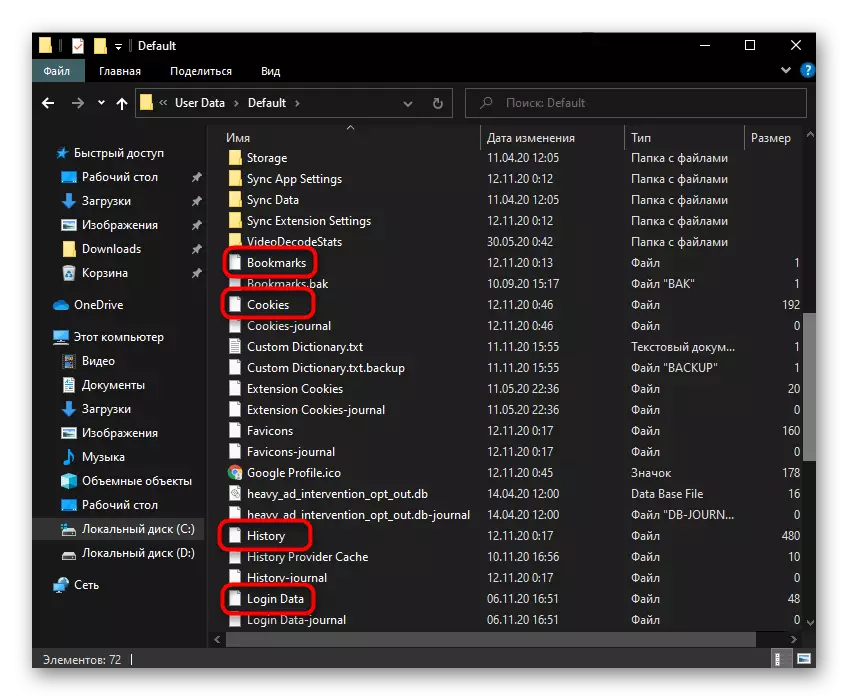
Ieškokite kenkėjiškos programinės įrangos, kuri paveikia naršyklę
Dažnai reikia išvalyti naršyklę sukelia reklamos buvimas jame arba nustatymų, kuriuos vartotojas neatliko, išvaizda. Tai paprastai rodo reklamos ar kitokio tipo kenkėjišką programinę įrangą, kuri paveikia chromo darbą. Jei norite sužinoti, ar galite naudoti kelias rekomendacijas vienu metu.Integruotas skaitytuvas chrome
Paprastai atidarykite "Google Chrome", galite naudoti skaitytuvą, pastatytą į šios programos nustatymus.
- Būdamas "Nustatymai", pereikite prie savo sąrašo iki galo, diegti "papildomą" bloką ir ištiesintą iki galo. Paskutinis elementas "ištrinti kenkėjišką programinę įrangą iš kompiuterio" taip pat domina.
- Spustelėkite mygtuką Rasti ir palaukite, kol nuskaitymas atliekamas.
- Papildomi veiksmai priklauso nuo to, ar buvo rastas kažkas, ir visos rekomendacijos dėl trikčių šalinimo bus pamatyti tame pačiame lange.


Viruso savęs pašalinimas
Ne visada built-in skaitytuvas gali rasti virusą kompiuteryje. Kartais vartotojas taip pat atskleidžia pavojingą programą OS, pašalina jį, tačiau pėdsakai vis dar sukelia nenormalų elgesį naršyklėje. Norint atlikti išsamesnį viso kompiuterio nuskaitymą ir pašalinti viruso liekanas, verta išspręsti šią problemą visapusiškai. Mūsų svetainėje yra straipsnis, rodantis kenkėjiškos programinės įrangos pašalinimą "Windows", taip pat rankiniu būdu ieškokite savo pėdsakų. Instrukcija yra universali ir visiškai tinka bet kokiam virusų tipui, turinčiam įtakos naršyklės veiklai, taip atlikite visus veiksmus nuo toliau pateiktos nuorodos "2" 1 varianto ", pritaikant tik kenkėjiškumo pavadinimą.
Skaitykite daugiau: viruso ir naršyklės reklamos pašalinimas
